Wie rettet man Dateien, die von der Lukitus-Erpressersoftware verschlüsselt worden sind?
Problem: Die Erpressersoftware Lukitus hat meine Dateien verschlüsselt. Besteht Hoffnung auf eine Wiederherstellung? Ich habe in der Datei lukitus.htm erfahren, dass die Gauner über 2000€ verlangen. Ich kann mir es nicht erlauben solch eine enorme Summe an Geld einfach wegzugeben.
Akzeptierte Antwort
Der Lukitus-Virus ist eine der neuesten Varianten von der Erpressersoftware Locky und richtet weiterhin Chaos auf der ganzen Welt an. Er ist eine verbesserte Version des berüchtigten datenverschlüsselnden Programms Locky und nutzt die Verschlüsselungsverfahren AES-128 und RSA-2048, um die Dateien sicher wegzusperren. Im Anschluss der Verschlüsselung hinterlässt der Virus die Dateien lukitus.bmp und lukitus.htm auf dem System.
Dateien, die von dieser Variante des Virus verschlüsselt wurden, sind nach folgendem Schema umbenannt:
[8 Anfangszeichen der ID]-[nächsten 4 Zeichen der ID]-[weitere 4 Zeichen der ID]-[4 Zeichen]-[12 Zeichen].lukitus
Der neue Lukitus-Virus fordert ungefähr einen halben Bitcoin als Lösegeld, was mittlerweile fast 2500€ entspricht. Da der Wert der Bitcoins regelmäßig steigt und fällt, kann die Höhe des Lösegelds natürlich je nach Zeitpunkt der Bezahlung variieren.
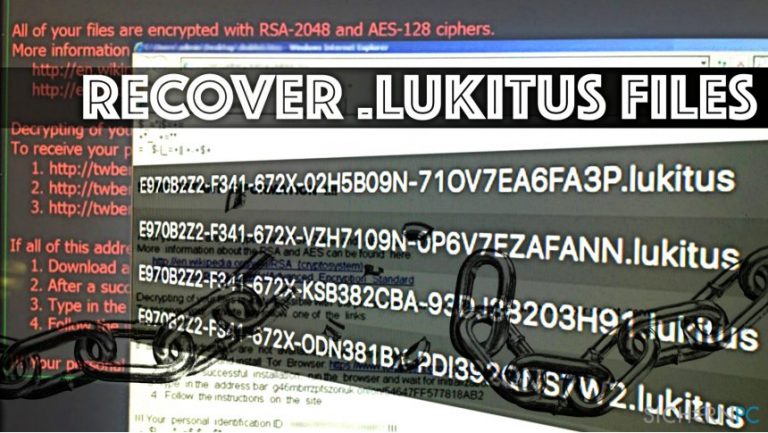
Die Bezahlung des Lösegelds ist allerdings nicht die Lösung des Problems. Die Entwickler von Lukitus könnten schlichtweg die Herausgabe des Entschlüsselungsschlüssels verweigern. Zudem darf man nicht vergessen, dass das Lösegeld die größte Motivation für Cyberkriminelle ist. Das Lösegeld nicht zu bezahlen, ist daher eine lobenswerte Entscheidung.
Für eine Wiederherstellung der .lukitus-Dateien benötigt man ein vor der Verschlüsselung erstelltes Back-up. Die Situation ist also viel schlimmer, wenn man keine solche Sicherheitskopien angefertigt hat. In solch einer Situation können Sie alternative Datenwiederherstellungsmethoden ausprobieren, welche leider nicht so effektiv wie zu erwarten sind.
Zurzeit verfügbare Entschlüsselungsmethoden für Dateien mit der .lukitus-Endung
Methode 1. Back-ups
- Wenn Sie vor der Infizierung Back-ups erstellt haben, entfernen Sie Lukitus zuerst mit einer Software wie Fortect (ausführliche Entfernungsanweisungen für Lukitus finden Sie hier). Anschließend können Sie das Speichermedium mit dem Computer verbinden.
- Wenn das Dialogfenster Automatische Wiedergabe auftaucht, wählen Sie Ordner öffnen, um Dateien anzuzeigen. Navigieren Sie nun zum Verzeichnis mit Ihren Sicherheitskopien, wählen Sie alle gewünschten Dateien aus und ziehen Sie sie zum präferierten Ordner. Alternativ können Sie die markierten Dateien anklicken, kopieren und im gewünschten Verzeichnis einfügen.
Methode 2. Data Recovery Pro
- Sie können Data Recovery Pro ausprobieren, um Dateien mit der .lukitus-Endung wiederherzustellen. Laden Sie Data Recovery Pro herunter und installieren Sie es auf dem System.
- Starten Sie die Software und scannen Sie den Computer, um wiederherstellbare Dateien ausfindig zu machen.
Methode 3. Shadow Explorer
Erpressungsprogramme tendieren normalerweise dazu die von Windows erstellten Schattenkopien zu löschen, um eine kostenfreie Wiederherstellung der korrupten Dateien zu verhindern. Allerdings sind Viren Programme, die ebenfalls bei ihrer Aufgabe fehlschlagen können.
- Wir empfehlen daher ShadowExplorer herunterzuladen und es auf dem Computer zu installieren. Führen Sie die Schritte im Installationsassistenten mit Sorgfalt durch.
- Nach der Installation sollte sich das Programm automatisch öffnen, andernfalls finden Sie auf dem Desktop eine Verknüpfung, die Sie mit einem Doppelklick starten können.
- Klicken Sie oben links in der Ecke auf das Auswahlmenü und wählen Sie die Festplatte mit den verschlüsselten Dateien aus. Führen Sie einen Rechtsklick auf den wiederherzustellenden Ordner aus und klicken Sie auf Export. Legen Sie fest, wo Sie die wiederhergestellten Daten speichern möchten.
Methode 4. Dateien einzeln wiederherstellen
Diese Methode funktioniert nur, wenn Sie auf dem Computer einen Systemwiederherstellungspunkt haben.
- Führen Sie einen Rechtsklick auf die wiederherzustellende verschlüsselte Datei aus.
- Gehen Sie zu den Eigenschaften und dann zum Reiter Vorgängerversionen.
- Suchen Sie sich die bevorzugte Dateiversion aus, selektieren Sie sie und klicken Sie auf Wiederherstellen.
Reparieren Sie die Fehler automatisch
Das Team von sichernpc.de gibt sein Bestes, um Nutzern zu helfen die beste Lösung für das Beseitigen ihrer Fehler zu finden. Wenn Sie sich nicht mit manuellen Reparaturmethoden abmühen möchten, benutzen Sie bitte eine Software, die dies automatisch für Sie erledigt. Alle empfohlenen Produkte wurden durch unsere Fachleute geprüft und für wirksam anerkannt. Die Tools, die Sie für Ihren Fehler verwenden können, sind im Folgenden aufgelistet:
garantierte
Zufriedenheit
Verhindern Sie, dass Webseiten, Internetanbieter und andere Parteien Sie ausspionieren
Um völlig anonym zu bleiben und zu verhindern, dass Ihr Internetanbieter und Staaten Sie ausspionieren, empfehlen wir das VPN Private Internet Access zu verwenden. Es ermöglicht sich auf völlig anonyme Weise mit dem Internet zu verbinden, indem es alle Informationen verschlüsselt und Tracker, Werbung, sowie bösartige Inhalte blockiert. Am wichtigsten ist jedoch, dass Sie illegale Überwachungsaktivitäten stoppen, die die NSA und andere Regierungsinstitutionen hinterrücks durchführen.
Verloren gegangene Dateien schnell wiederherstellen
Bei der Nutzung des Computers können zu jeder Zeit unvorhergesehene Umstände eintreten: Der Computer könnte durch einen Stromausfall oder einen Bluescreen abschalten, oder er startet aufgrund eines neuen Updates neu, während Sie für ein paar Minuten weg waren. Hierdurch können Schularbeiten, wichtige Dokumente und andere Daten verloren gehen. Um diese Dateien wiederherzustellen, können Sie Data Recovery Pro verwenden – es durchsucht auf der Festplatte vorhandene Kopien der Dateien und stellt sie zügig wieder her.



Weitere Informationen zum Problem: "Wie rettet man Dateien, die von der Lukitus-Erpressersoftware verschlüsselt worden sind?"
Du musst angemeldet sein, um einen Kommentar abzugeben.